長年使っていたPCが壊れて起動しなくなってしまって、困った事はありませんか?
PCが起動しなくなると、「そこにあるデータも道連れにして吹っ飛んでしまうのでは?」とか「新しいPCに旧PCのHDDやSSDを繋いでも起動するのか?」という疑問や課題にぶち当たります。
そこで今回の記事では、OS入りのHDDやSSDを別のPCで起動する方法を紹介します。
Windows10同士であればOS入りのHDDでも別のPCでも起動できる
結論から言うと、同じWindows10であれば、古いPCからHDDやSSDを新しいPCに取り付けても普通に起動します。
これは、Windows10同士であれば該当するドライバを勝手に当ててインストールしてくれるからで、特にこちらが何かしなくても普通に起動して使えるようになります。
ただし、起動する事=正常に動作するという訳ではないので、その後何らかの不具合が発生する可能性はゼロではありませんが、とりあえず起動するという所まで持っていくのはそう難しくはありません。
ただし、古いPCにあるソフト(PCゲームなど)は、再インストールが必要になります。
ただしWindows7以前の古いOSの場合ひと手間必要
しかし、Windows7以前の古いOSのPCだった場合少し厄介です。
Windows7以前とWindows10以降では、根本的にOSの作りが違うので、Windows7のOSが入ったHDDやSSDをWindows10で起動しようとすると、ブルースクリーンと呼ばれる起動不可画面になり、文字通り青ざめてしまいます。
この場合は、少し面倒な手間が必要になります。
この場合だと、OSごとまるまる以降するのは不可能です。
しかし、PCのデータを取り出して、Windows10以降のOSがインストールされたPCに移す事は可能です。
Windows7以前のPCからWindows10以降のPCにデータを移す方法
Windows7以前のPCからWindows10以降のPCにデータを移行する方法は主に以下の3つがあります。
USBや外付けHDD/SSDを利用
この方法はWindows7のPCにUSBで外付けHDD/SSDにデータを移して、それを移行先のPCに繋ぐ事で、データを移行する方法です。
移行元のデータをまるまるコピーして、移行先に再度コピーするとなるとなかなかに時間が掛かります。
まして、読み書き速度が遅いHDDだと尚更です。
その場合は外付けSSDを利用するとより速く移行出来ます。
こまめに、外付けSSDなどにデータをコピーしておくと、後々PCが壊れた時のバックアップにもなります。
しかし、この方法だと既に壊れたPCの場合はお手上げなので別の方法が必要です。
クラウドストレージサービスを利用する
クラウドストレージはネット上にデータを預けておいて、PCを新しくしたらそこからデータを取り出して、移行先のPCにダウンロードして使う事になります。
この方法であれば、複数のPCに同じデータを共有させる事も可能で、PCが壊れた時以外でも利用できる方法です。
主なサービスとしては、マイクロソフトのOne DriveとGoogleのGoogleドライブの2つがありますが、Windowsを使っているのならOne Driveの方が相性が良いのは確かです。
ただし、この方法は事前にクラウドストレージ上にデータを預けておく必要があるので、預けていないデータは当然移行は不可能です。
専用のケーブルを使って取り出す方法
この方法は、壊れたPCのHDDやSSDからデータを取り出して新しいPCに移行する方法です。
これは、SATA→USBに変換してHDD/SSD内にあるデータを吸い出せる物です。
具体的には、以下のような製品です。
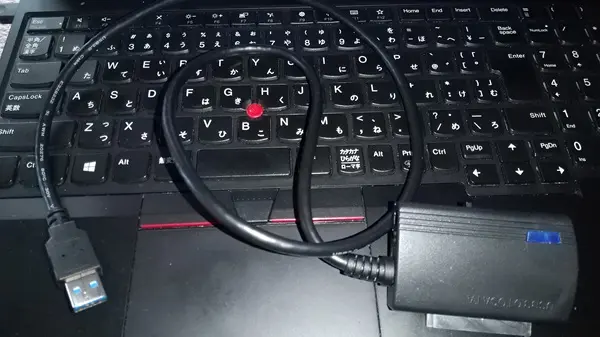
上の写真の右側にある先端が細長い部分を、取り出したHDD/SSDの取付口にはめてデータを吸い出します。
接続すると、新しいPCに接続した古いPCのHDD/SSDが表示されるので、そこからデータを取り出してコピーします。
基本的に、古いPCが壊れたとしても、意外にHDD/SSDは生きている事も多いので、この方法であれば、壊れたPCからでもデータを取り出せるのでおすすめです。
私も以前使っていたPCからデータを取り出して、今使っているノートPCにデータを移行して使っています。
ただし、この方法は壊れたPCからHDD/SSDを取り出す必要があるので、これが手間ですし、そもそもマザーボードに直付けされていて外せないタイプの、M.2タイプのSSDだった場合は無理です。
最終的にはクリーンインストールするのがベスト
これらの方法はあくまでも一時的な方法で、基本的にはクリーンインストールした後にデータを移行するというのがベストだと思います。
いくら、Windows10同士でそのまま起動すると言っても、何らかのエラーなどが起きる可能性はあります。
そう考えれば、一度クリーンインストールして、まっさらな状態にしてから、旧PCからデータを移行した方がトラブルが少なくて済みます。
そのためには、大事なデータはこまめにバックアップを取っておくのも大事です。
それでは今回はここまでとなります。最後までご覧いただきありがとうございました。








